nanoSIMなどの物理的SIMは、そのSIMを古いスマホ端末から新しい端末に差し替えるだけでOKでした。
しかし、eSIMは、勝手が少し違います。
楽天のeSIM 機種変更などeSIMの差し替えは無料
※2020年10月12日から、これまで3,300円かかったeSIMの交換・再発行手数料が無料になりました。
RakutenMiniの「eSIM」を、手持ちのiPhoneでも使ってみようと思われた方も多いかもしれません。
「eSIM」を楽天ミニからiPhoneに移すのに、再設定手数料が3,300円(税込)かかります。
eSIMを移動させるときには「eSIM再設定」が必要になり、都度申し込みが必要となります。
楽天モバイルの各種手数料
| 手数料名称 | 手数料 |
|---|---|
| 契約事務手数料 | 0円(税込0円) |
| SIM交換・再発行手数料(SIMカード) | 3,000円(税込3,300円) |
| SIM交換・再発行手数料(eSIM) | 0円(税込0円) |
| MNP転出手数料 | 0円(税込0円) |
| 契約解除料 | 0円(税込0円) |
| 選べる電話番号サービス | 1,000円(税込1,100円) |
| 名義変更手数料(改姓) | 0円(税込0円) |
| 名義変更手数料(家族間譲渡) | 0円(税込0円) |
| 名義変更手数料(第三者譲渡) | 0円(税込0円) |
| 名義変更手数料(承継) | 3,000円(税込3,300円) |
物理的SIMの再発行には3,300円かかりますが、eSIMの再発行は無料です!
「eSIM」を別のiPhoneに移す機種変更方法
現在使用しているスマホとは別のスマホで「eSIM」を使いたいというときの手順です。使っている「eSIM」を別のスマホに移すには、まず手続きが必要です。
手続きは「my 楽天モバイル」アプリからでもWEBの「my 楽天モバイル」からでもできます。
古いスマホでの作業
1、my 楽天モバイルの画面右上にあるメニュー(三本線)をタップし、「契約プラン」を選択し、画面が変わりましたら「各種手続き」内の「SIM再発行を申請する」をタップします。
「my楽天モバイル」アプリの場合は、下部アイコン「契約プラン」を選択し下にスクロールさせると「各種手続き」があり、そのなかに「SIM再発行を申請する」のボタンがあります。これをタップ。
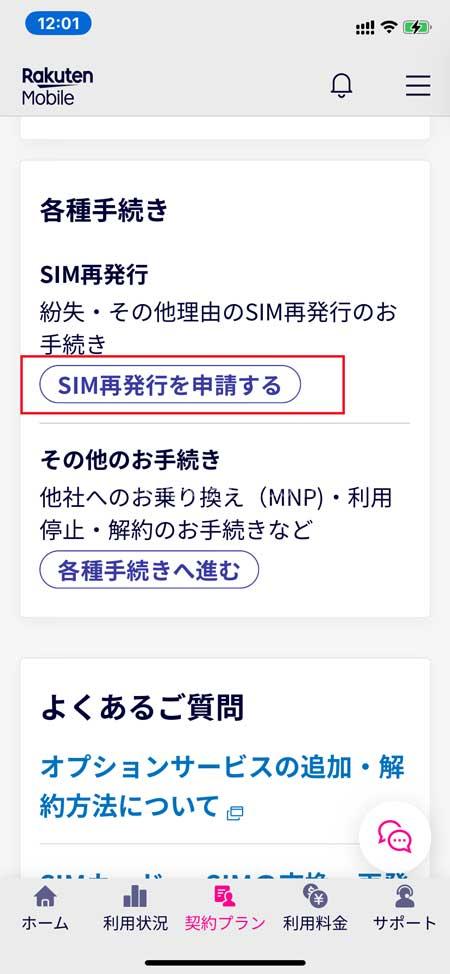
2、SIM再発行の理由「その他」とSIMタイプ「eSIM」を選択し、下部にある「再発行を申請する」をタップ。
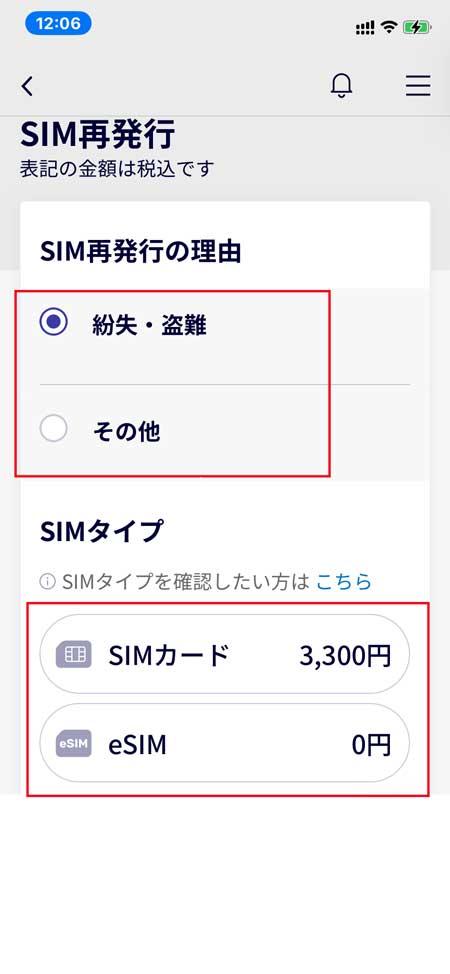
3、ワンタイムパスワードを入力し、「認証する」をタップする
4、申込内容の確認画面が表示されるので「次へ進む」をタップ
新しいスマホでの作業
5、次にmy 楽天モバイルトップページの右上にある三をタップして、「申し込み履歴」を開くと「申込番号」が表示されているので、その右下の「>」をクリック。「my 楽天モバイル」アプリを使うとeSIMの設定が簡単なので、まだインストールしていない人はこの画面の下にある「my 楽天モバイル」アプリうをダウンロードをタップするとアプリへ飛びます。
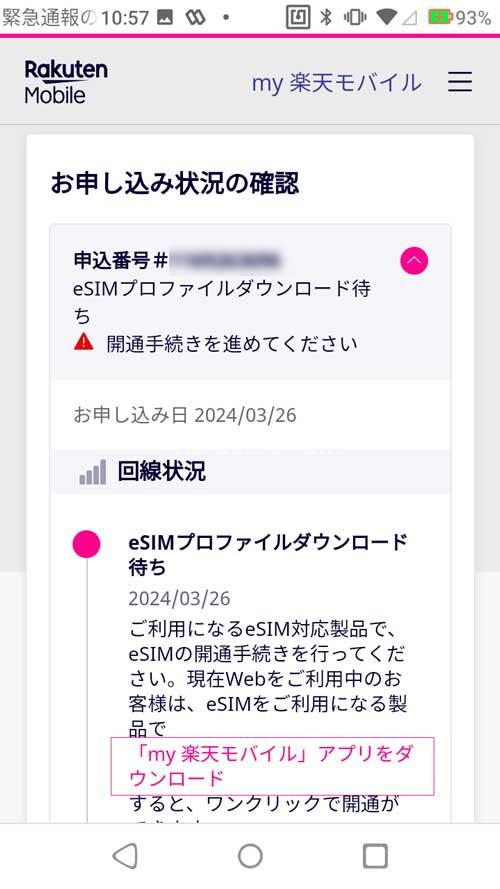
6、「楽天回線の開通手続きを行う」をタップ
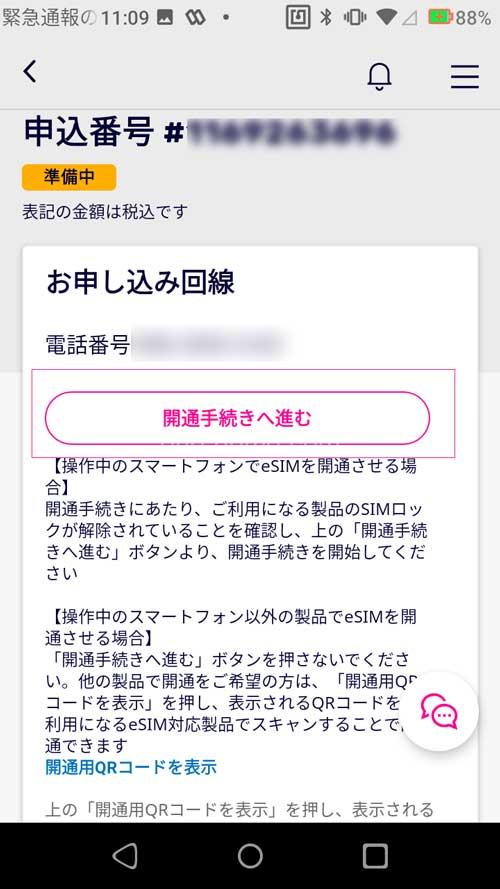
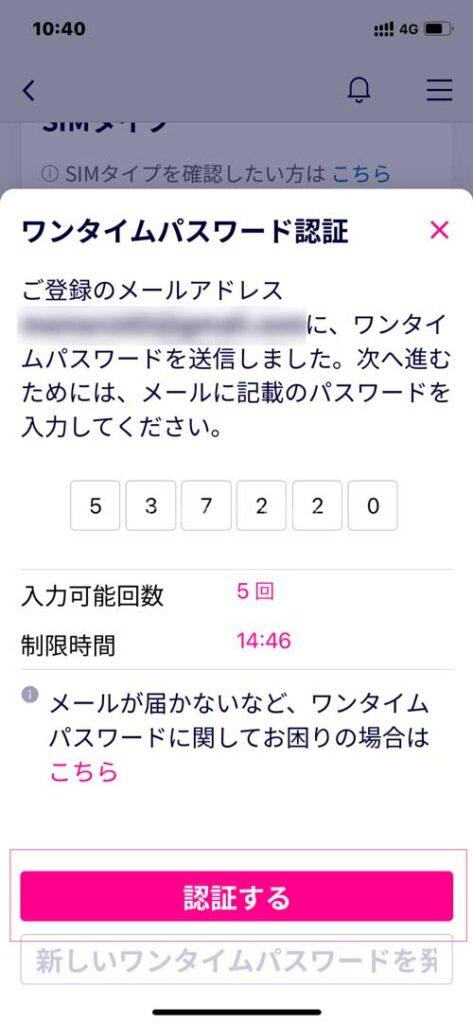
7、「my 楽天モバイルネットワークに接続します」と表示されるので、「接続」を選択。「開通手続きが完了しました」と表示されるまで、待つ。
8、回線の設定が「開通済み」となるまでしばらく待つ。「開通済み」と表示されたら機種変更は完了です。
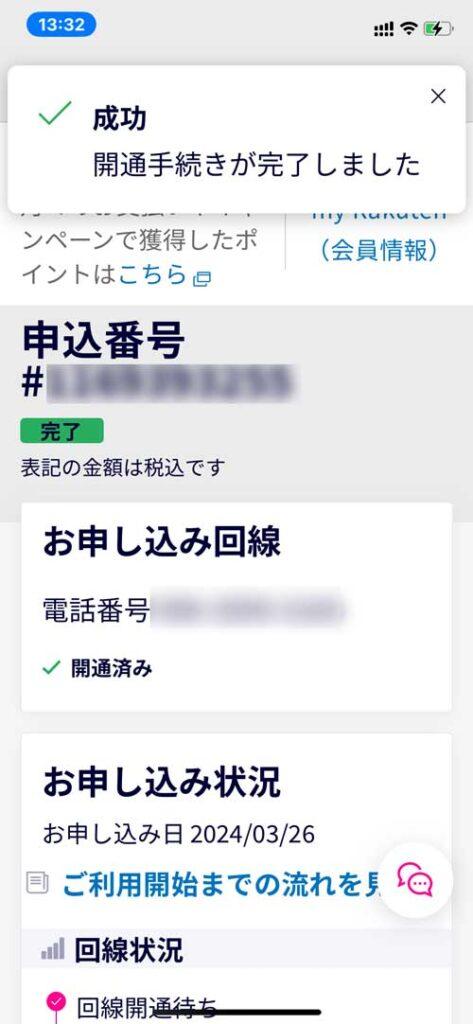
機種変更がうまくいかないとき
うまく開通しない場合は、下記を試してみるとうまくいく場合があります。
再発行は無料で可能なので、失敗しても再度トライすることが可能です。
- WiFiをOFFにする
- 機内モードのON/OFF切り替え
- 再起動
eSIMの再発行は無料なので、楽天モバイルなら負担なく機種変更できます。
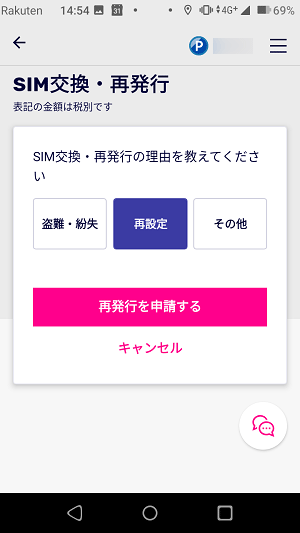

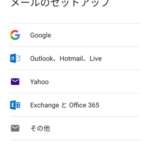
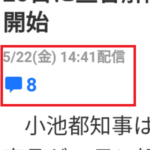
コメント
[…] https://one-demo.com/rakuten-esim-change […]
[…] ※参照記事:楽天モバイル eSIM 機種変更方法(eSIMを別の端末で使う方法) […]